Guía de instalación de estación de trabajo Fedora 21 con capturas de pantalla

- 1085
- 224
- Berta Solano
Fedora 21 se ha lanzado hace varios días con muchos cambios nuevos y paquetes actualizados, si desea ver todos los nuevos cambios y actualizaciones en Fedora 21, puede consultar nuestro artículo anterior al respecto.
En este tutorial explicaremos cómo instalar Fedora 21 paso a paso en su computadora usando la interfaz gráfica de usuario. Para la instalación, usaré el COMPAÑERO Spin of Fedora 21, puede usar cualquier giro (GNOME, XFCE, Mate, KDE o LXDE) que desee porque el proceso de instalación es el mismo en todos ellos.
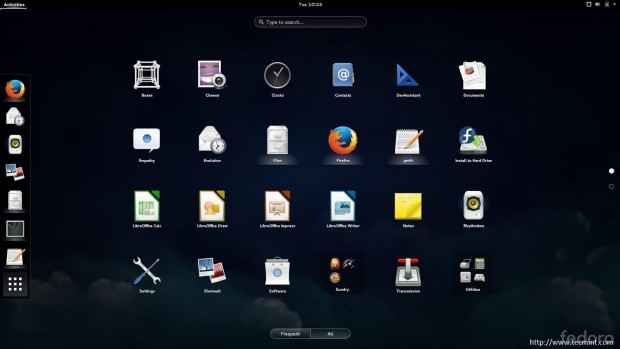 Instalación de la estación de trabajo Fedora 21
Instalación de la estación de trabajo Fedora 21 La instalación de Fedora 21 no es difícil, es como instalar Fedora 20, pero explicaremos cómo hacerlo de todos modos para los nuevos usuarios.
Si tiene instalado Fedora 20 en su computadora, no necesita instalar Fedora 21 como una instalación limpia, puede actualizar a Fedora 21 utilizando el "harto"Herramienta, para aprender a hacer esto, consulte la sección de actualización en nuestro artículo sobre Fedora 21.
- Fedora 21 Revisión rápida, descarga enlaces y actualización a Fedora 21 desde Fedora 20
De lo contrario, si está buscando una instalación de edición de servidor Fedora 21, diríjase al siguiente artículo que describe una instalación completa de Fedora 21 Server de Fedora 21.
- Instalación del servidor Fedora 21
Instalación de la estación de trabajo Fedora 21
1. En primer lugar, tienes que conseguir Fedora 21 ISO archivo para grabarlo en un DVD/USB Stack, puede descargar Fedora 21 Workstation desde aquí: https: // getfedora.org/en/Workstation/.
2. Después de descargar el archivo ISO, puede grabarlo en un DVD usando Brasero (es una herramienta gratuita para grabar CD/DVD para sistemas similares a Unix).
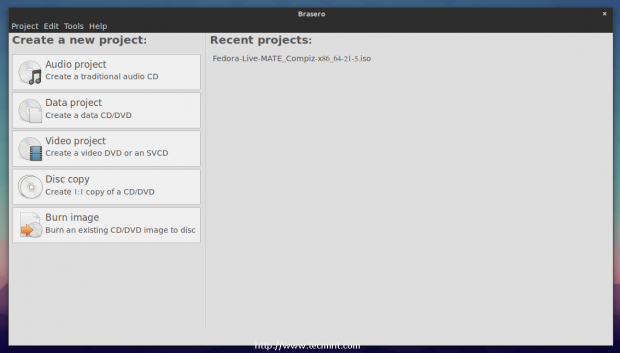 Herramienta de quema de Basero
Herramienta de quema de Basero 3. Alternativamente, puede quemarlo en una pila USB usando "Untbootin"Software, para obtener más información sobre cómo grabar y hacer una imagen ISO de arranque en el dispositivo USB, lea nuestro artículo en: Instale Linux desde el dispositivo USB.
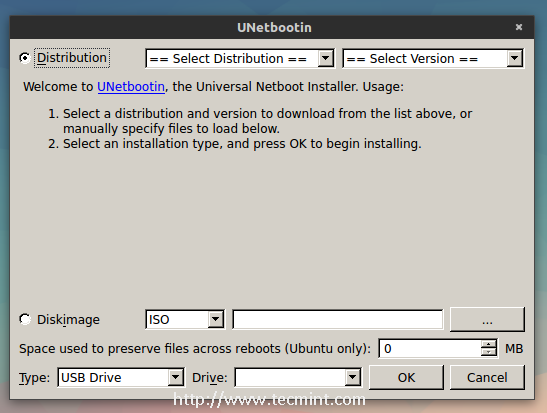 Herramienta untbootin
Herramienta untbootin 4. Ahora, después de quemarlo en cualquier unidad de medios .. Reanudar su computadora para arrancar desde el DVD/USB pila.
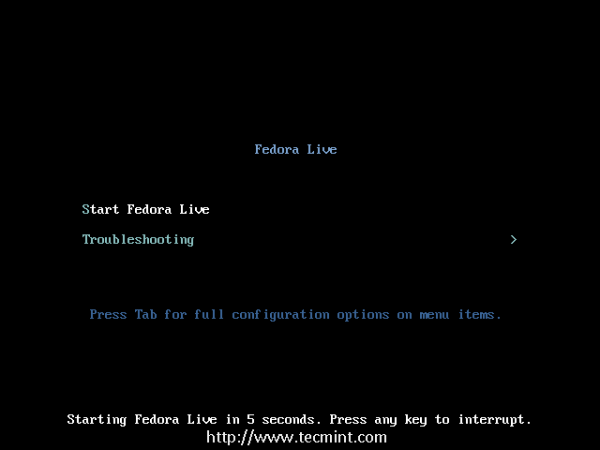 Boot Fedora 21
Boot Fedora 21 5. Llegarás al Vivir escritorio, haga clic en el "Instalar en disco duroIcono para iniciar el proceso de instalación.
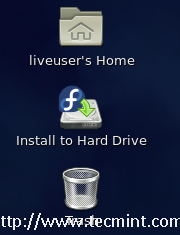 Instalar Fedora 21
Instalar Fedora 21 6. A continuación, comenzará el asistente de instalación (se llama Anaconda). En el primer paso, tendrás que elegir el idioma quieres para la instalación.
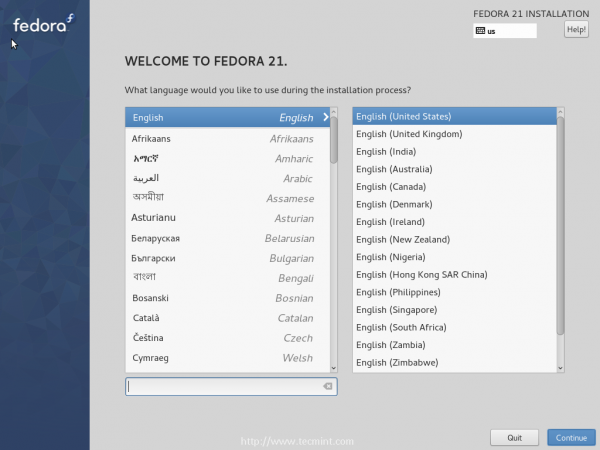 Seleccionar lenguaje de instalación
Seleccionar lenguaje de instalación 7. Después de seleccionar el idioma, haga clic en 'continuar' botón. En la siguiente pantalla seleccionar 'Fecha y hora'Y configure su zona horaria local.
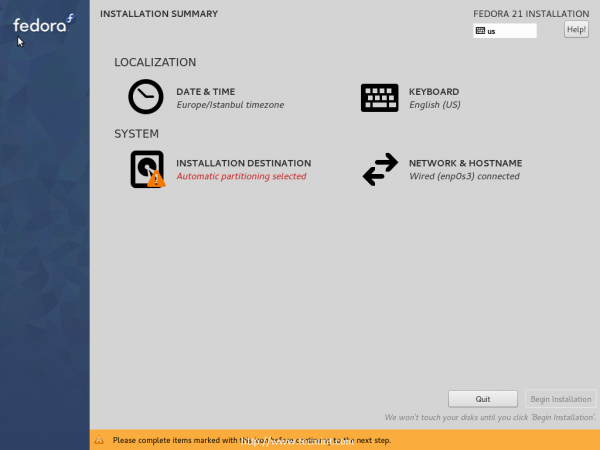 Seleccionar hora de fecha
Seleccionar hora de fecha 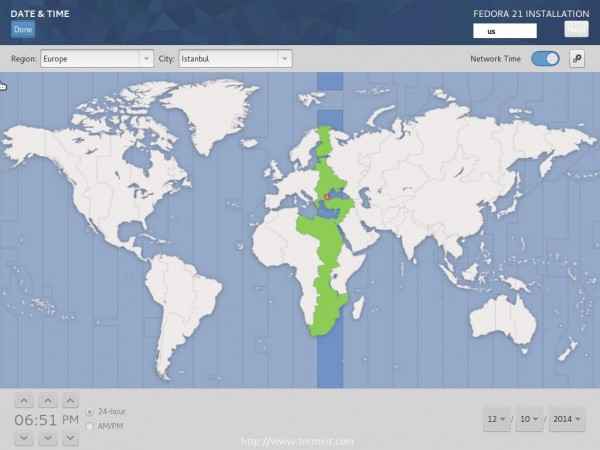 Establecer la zona horaria local
Establecer la zona horaria local 8. Después de configurar la zona horaria local, haga clic en el "Hecho"Botón en la parte superior izquierda para volver a la página Resumen, ahora para configurar el teclado Diseño, haga clic en "Teclado"Y agregue los idiomas que desea usar como diseño.
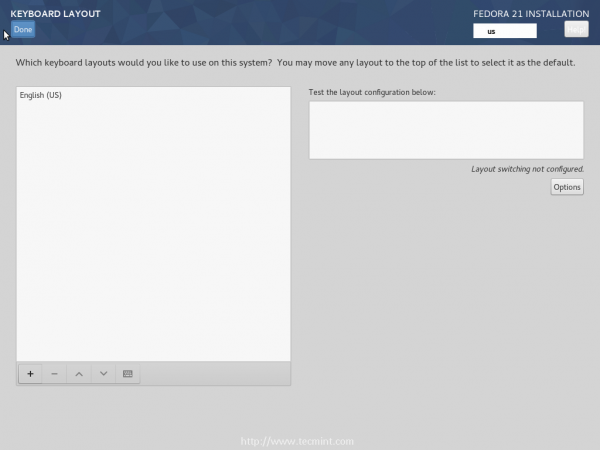 Seleccionar lenguaje de teclado
Seleccionar lenguaje de teclado 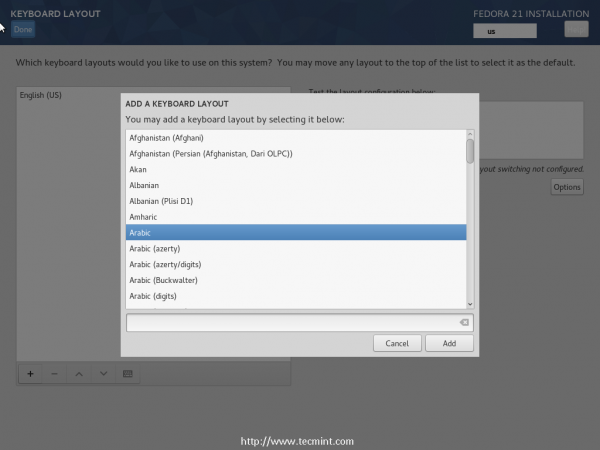 Agregar diseño de teclado
Agregar diseño de teclado 9. Para habilitar el cambio entre diseños en el sistema, haga clic en el "opción"Botón y marcar el"Alt + Shift"Selección.
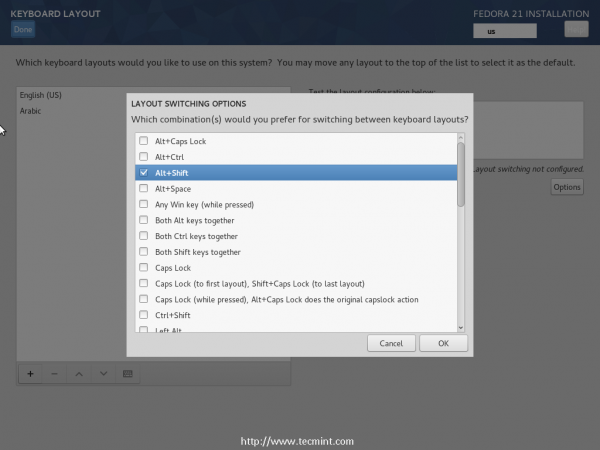 Opciones de conmutación de diseño
Opciones de conmutación de diseño 10. Ahora, vuelve al Resumen, y haga clic en "Destino de instalación"Para comenzar a configurar el disco duro, debajo del"Fraccionamiento"Sección, seleccione"Configuraré la partición".
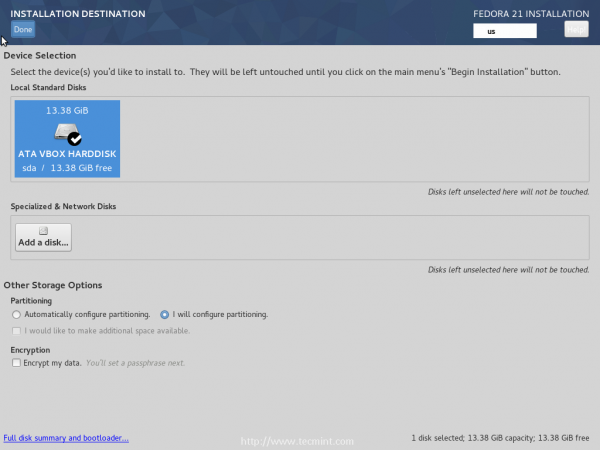 Seleccionar la unidad de instalación
Seleccionar la unidad de instalación A continuación, elija el disco duro que desea instalar Fedora 21 en (Nota: Esto destruirá todos los datos en la unidad seleccionada, así que tenga cuidado con la partición que elija) y haga clic en el "Hecho" botón.
11. Ahora será transferido a la página de partición manual, cambie el "Esquema de partición" a "Partición estándar"Y haga clic en el"+Botón para crear un nuevo disco duro.
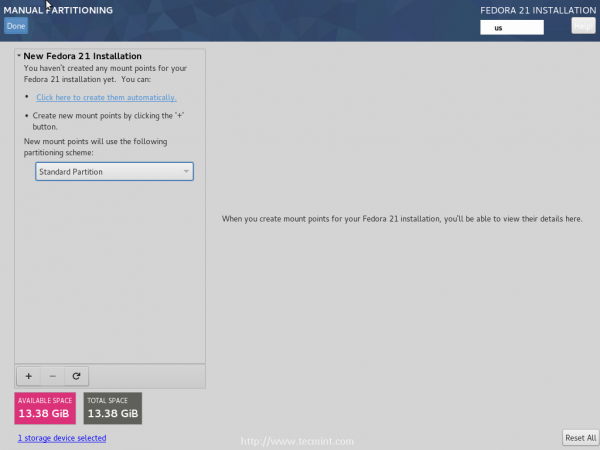 División manual
División manual Asegúrese de que el punto de montaje esté configurado en "/"Y haga clic en"Agregar punto de montaje", Aparecerán algunas opciones.
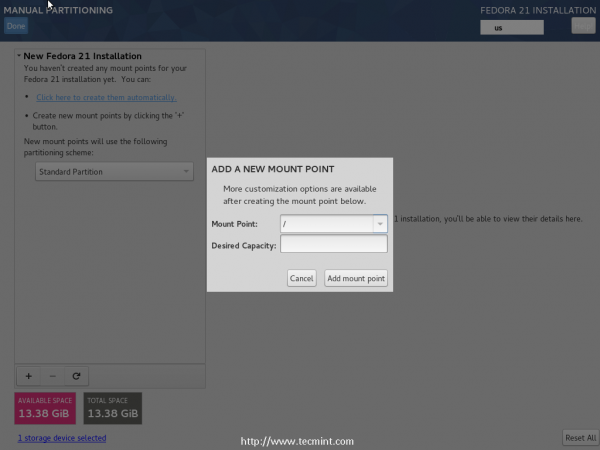 Crear partición raíz
Crear partición raíz 12. Puede configurar las opciones de disco duro de este diálogo si lo desea, como tamaño,Tipo de sistema de archivos, habilitar el cifrado o no ... etc, en mi caso, tengo 13 GB solo de espacio en disco, por eso elegiré crear solo 1 partición (yo.mi. / Partición), pero si tiene un disco duro más grande, puede crear particiones como "/bota", "/hogar, /var y / partición ”si quieres.
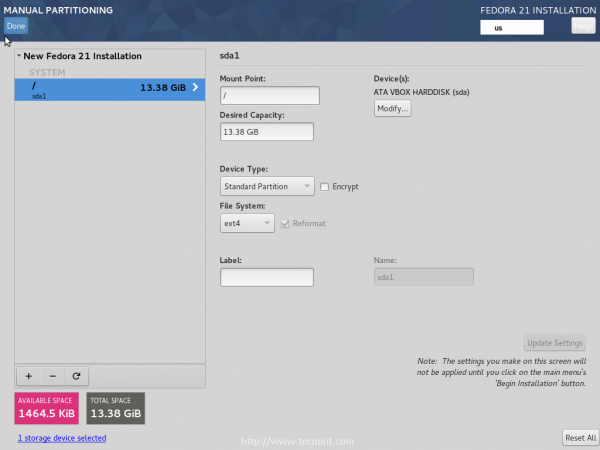 Definir configuraciones de partición
Definir configuraciones de partición 13. Cuando haya terminado, haga clic en el "Hecho"Botón y elige"Aceptar cambios".
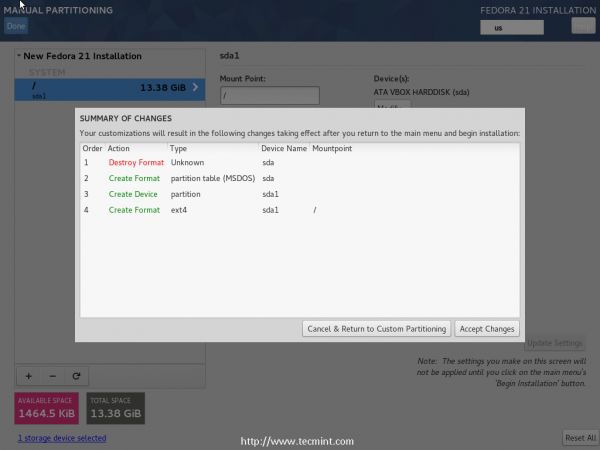 Resumen de Cambios
Resumen de Cambios 14. Ahora regresa al Resumen página, y haga clic en "Red y nombre de host"Para cambiarlo, puede modificarlo o dejarlo como es, no será un problema.
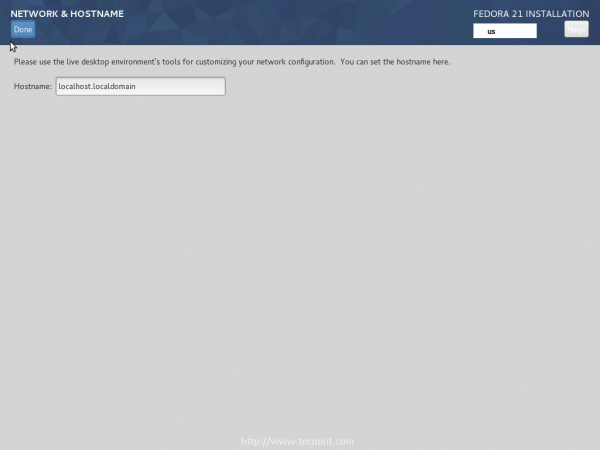 Establecer nombre de host del sistema
Establecer nombre de host del sistema 15. Finalmente, después de hacer todos los cambios anteriores, haga clic en el "Comenzar la instalaciónBotón para iniciar el proceso de instalación.
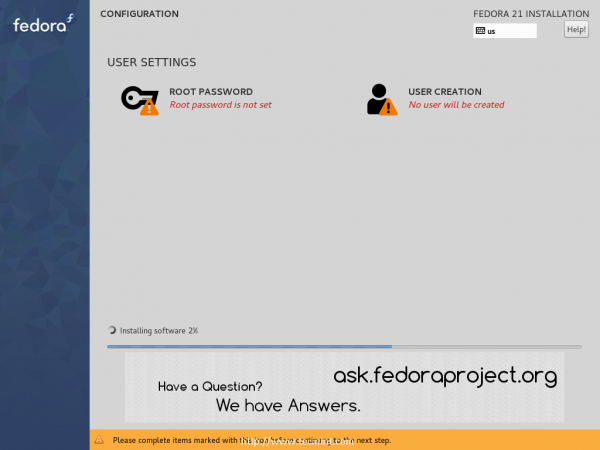 Instalación de Fedora 21
Instalación de Fedora 21 dieciséis. Durante la instalación, puede definir una contraseña de root y un nuevo usuario, así que haga clic en "Contraseña de raízBotón para crear uno.
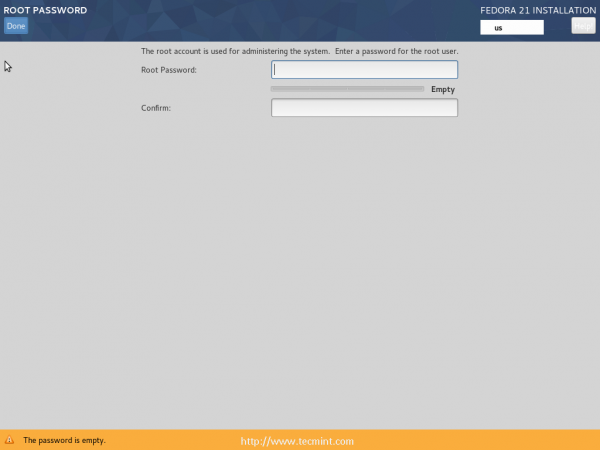 Crear contraseña de root
Crear contraseña de root 17. Después de configurar la contraseña de root, haga clic en el "Hecho"Botón para regresar y hacer clic en"Creación de usuarios"Para crear un nuevo usuario.
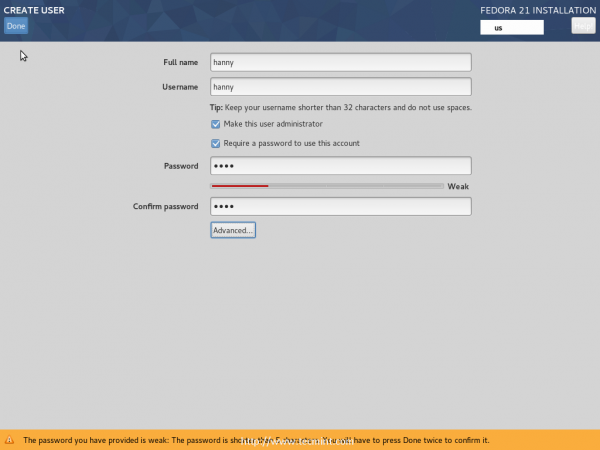 Crear nuevo usuario
Crear nuevo usuario 18. Ahora espere a que complete el proceso de instalación.
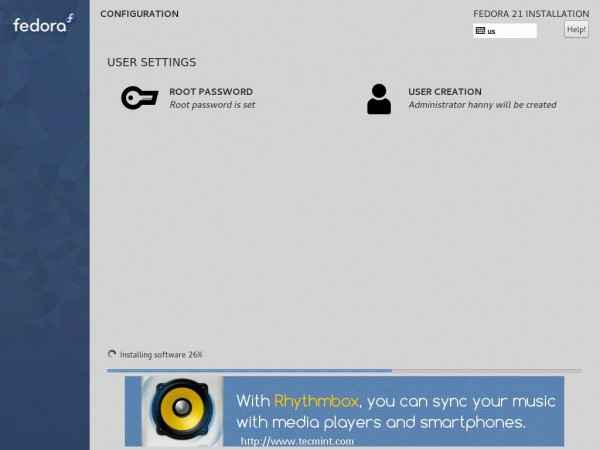 Instalación de Fedora 21
Instalación de Fedora 21 19. Cuando termina el proceso de instalación, renuncia "Anaconda" por ahora:
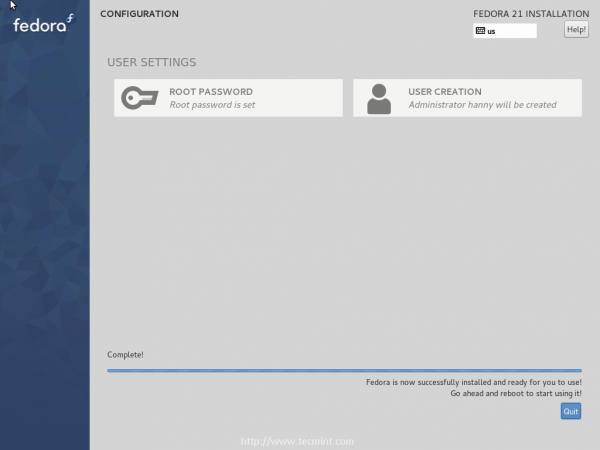 Acabados de instalación de Fedora 21
Acabados de instalación de Fedora 21 20. Para comenzar a usar su nuevo sistema, tendrá que reiniciar.
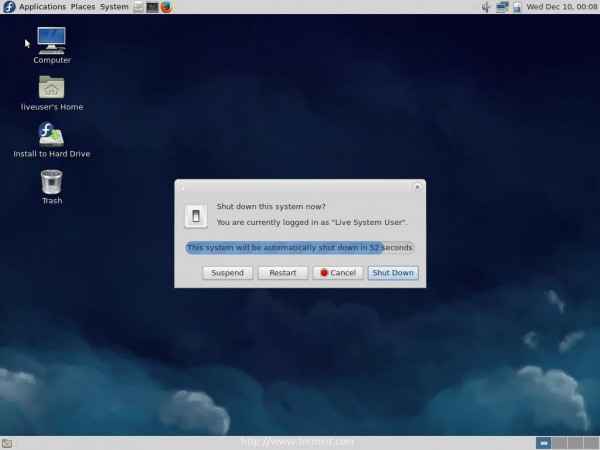 Reiniciar el sistema
Reiniciar el sistema Nota: No olvides desenchufar el DVD / USB pila después del proceso de reinicio (para que no lo vuelva a iniciar).
21. Una vez que reinicie, el sistema le pedirá que seleccione su nuevo Fedora Linux en el menú de inicio.
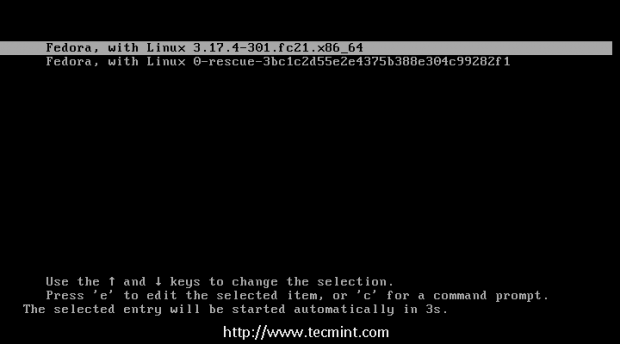 Seleccione Fedora 21 en el menú de arranque
Seleccione Fedora 21 en el menú de arranque 22. En la pantalla de inicio de sesión, ingrese sus nuevas credenciales de inicio de sesión de usuario que ha creado durante la instalación.
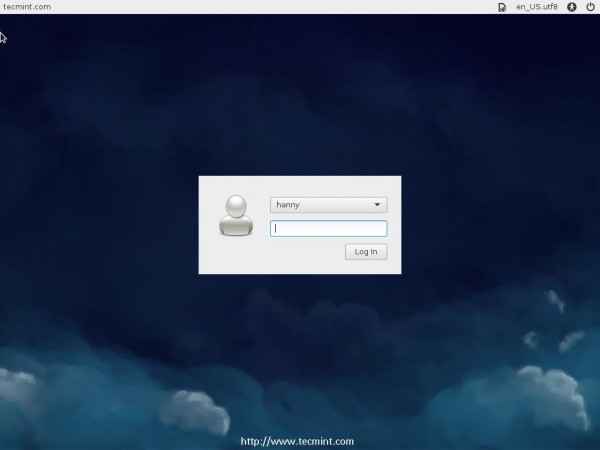 Pantalla de inicio de sesión de Fedora 21
Pantalla de inicio de sesión de Fedora 21 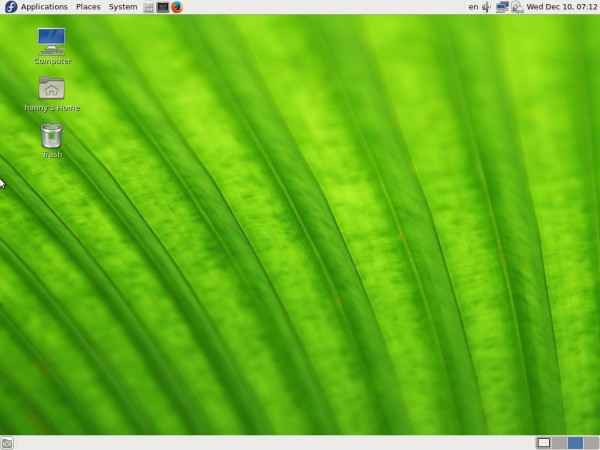 Desktop de pareja Fedora 21
Desktop de pareja Fedora 21 Eso es todo! Ha instalado con éxito Fedora 21.
Después de instalar Fedora 21 Workstation Desktop, siga a la siguiente guía que describe 18 cosas más importantes que hacer después de la instalación.
- 18 cosas que hacer después de la instalación de Fedora 21
¿Has probado Fedora 21?? ¿Qué opinas sobre la nueva versión?? Además, ¿qué piensas sobre los nuevos giros de Fedora 21?? ¿Te gusta el nuevo sistema de liberación?? Compártanos tus pensamientos en los comentarios!
- « Crea tus propios álbumes de galería de fotos en línea usando PLOGGER
- Lenguaje de schipting de aprendizaje Una guía de novatos al administrador del sistema »

